Las formas de PowerPoint son muy útiles para crear diagramas y otras imágenes en PowerPoint. También puedes aprovechar las formas para crear bonitas flechas con líneas curvas en PowerPoint o algunos otros efectos especiales. Aquí te guiaremos cómo crear un bonito estilo de flecha para presentaciones de PowerPoint para que puedas utilizarlo en tus diapositivas.
Las flechas pueden ser muy útiles si necesitas crear demostración de productos, resaltar alguna frase o diagrama, así como otras opciones de flechas disponibles para ti.
Opciones de flechas en Microsoft PowerPoint
Puede crear flechas utilizando diferentes enfoques en PowerPoint:
- Crear flechas en PowerPoint utilizando formas.
- Crear flechas en PowerPoint utilizando imágenes (PNG, JPG y más).
- Crear flechas en otro software como Photoshop o Adobe Illustrator y luego importarlas a PowerPoint.
Aquí usaremos el método más fácil que es usar formas o SmartArt. La ventaja de utilizar formas para crear flechas en PowerPoint es que puede cambiar fácilmente el tamaño de los gráficos sin perder la calidad o puede modificar los puntos y reorganizar la dirección de la flecha. Además, puede ajustar fácilmente las propiedades de la forma y cambiar los colores u otras propiedades de la flecha como la sombra o los efectos especiales.
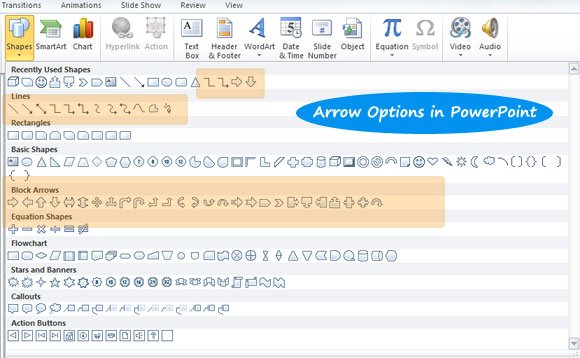
Puede crear flechas con forma en diferentes formas. Por ejemplo, puede añadir una forma de flecha fina para mostrar sólo una flecha de línea. O utilizar otra flecha avanzada o con curvas.
Editar flechas en PowerPoint
También puedes crear flechas direccionales en PowerPoint o hacer una flecha de línea curva. Las variantes son infinitas, ya que puedes editar las formas de tus flechas para que coincidan con el estilo y el efecto de flecha deseado.
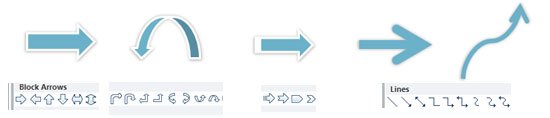
Las flechas que creas con formas se pueden editar y puedes personalizar tu flecha de diferentes maneras. Arrastrando el punto verde y los cuadrados azules celestes puedes cambiar la dimensión y la rotación de la flecha.
El uso de formas para dibujar flechas en PowerPoint te permite ajustar fácilmente el tamaño o redimensionar sin perder la calidad gráfica. Esto puede ser muy útil si planea editar la diapositiva de PowerPoint más tarde o copiar y pegar las flechas a cualquier otra presentación.
Puede consultar la siguiente imagen para entender cómo funciona. Básicamente, tiene que seleccionar la flecha y, a continuación, elegir la acción que desea aplicar: mover, girar, cambiar los puntos de edición, etc.
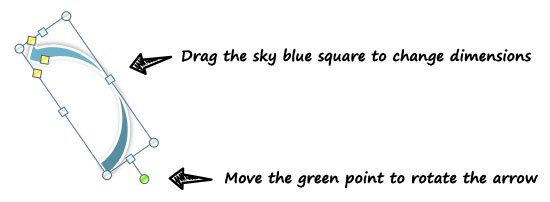
La edición de los puntos de la flecha es también una gran característica que le permite personalizar sus flechas de PowerPoint aún más. Puede editar los puntos de la forma para cambiar las proporciones de la flecha, por ejemplo, si toma la primera flecha en nuestro ejemplo anterior, podemos editar los puntos con un clic derecho y luego:
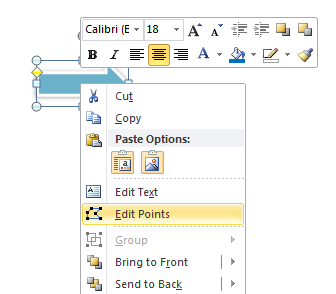
Después de hacer clic en Editar puntos, verá los pequeños cuadrados negros en la flecha.
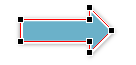
Aquí puedes cambiar los puntos de la flecha para que podamos editarla y conseguir un diseño de flecha original. Mira cómo queda esta flecha especial.
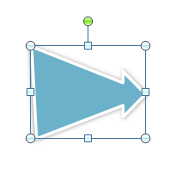
Cambiar los estilos de flecha en PowerPoint
Además del formato y la dirección de la flecha, puedes cambiar el estilo de la flecha seleccionando cualquier estilo de la lista o creando tu propio estilo. Por ejemplo, aquí le mostraremos algunos estilos que están disponibles en PowerPoint.
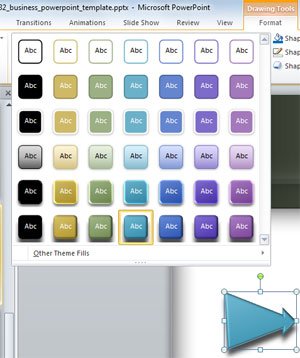
Aplicando efectos especiales también puede convertir flechas 2D en flechas 3D creativas utilizando las funciones incorporadas en PowerPoint.
Por último, aquí aprendimos a cambiar las propiedades y dimensiones de la flecha. Puedes jugar con tus propias diapositivas y cambiar la configuración de las flechas para crear flechas muy bonitas, flechas direccionales o líneas de flechas curvas. Puede utilizar los mismos conceptos para hacer flechas ramificadas, flechas rectas en PowerPoint, así como otros estilos de flechas agradables para sus presentaciones, y combinar las propiedades de las flechas para añadir bonitas puntas de flecha a sus plantillas de PowerPoint.